บทนำ
Apple Watch ได้เปลี่ยนแปลงวิธีที่เรามีปฏิสัมพันธ์กับโลกดิจิทัลโดยไม่ต้องใช้โทรศัพท์อยู่ในมือ โดยเฉพาะอย่างยิ่งกับตัวเลือกการเชื่อมต่อเซลลูลาร์ อย่างไรก็ตาม เมื่อ Apple Watch ของคุณไม่ทำงานกับเซลลูลาร์ อาจทำให้เกิดความไม่สะดวกและความหงุดหงิด การทราบวิธีแก้ไขปัญหาเหล่านี้เป็นสิ่งสำคัญในการรักษาการสื่อสารที่ลื่นไหลระหว่างการเดินทาง ในคู่มือที่ครอบคลุมนี้ เราจะเจาะลึกถึงสาเหตุของปัญหาการเชื่อมต่อเซลลูลาร์บน Apple Watch ของคุณและนำเสนอวิธีแก้ไขที่เรียบง่ายเพื่อประสบการณ์ผู้ใช้ที่ราบรื่น ไม่ว่าคุณจะเผชิญหน้ากับข้อขัดข้องทางเทคนิคหรือปัญหาการเข้ากันได้ คุณจะพบคำตอบที่นี่เพื่อให้ Apple Watch ของคุณกลับมาใช้งานได้อีกครั้ง
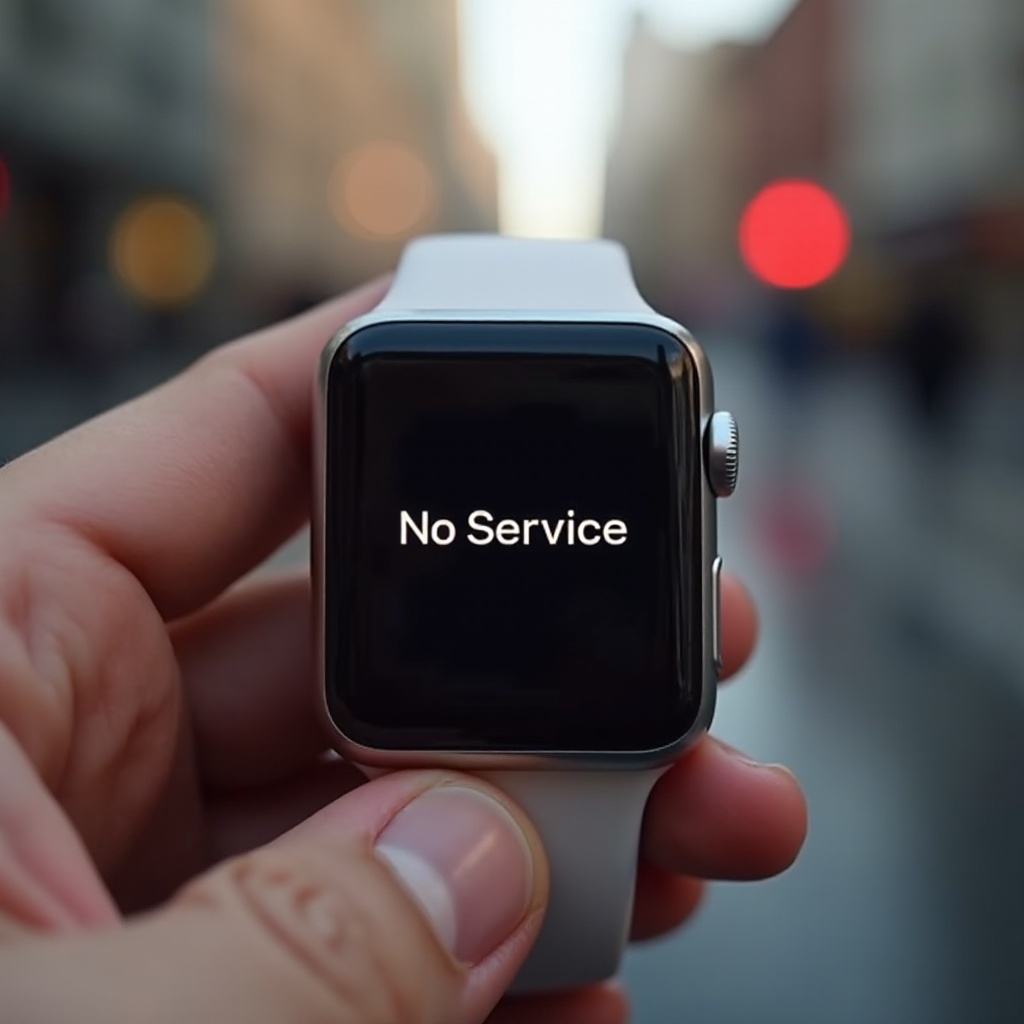
ทำความเข้าใจการเชื่อมต่อเซลลูลาร์ของ Apple Watch
ผลิตภัณฑ์ Apple Watch ที่มีความสามารถด้านเซลลูลาร์เปิดโลกของเสรีภาพจาก iPhone ของคุณ ด้วยการผสานรวม eSIM จึงสามารถจำลองฟังก์ชันของโทรศัพท์ได้ ไม่ว่าจะเป็นการโทร ส่งข้อความ และใช้งานแอปได้อย่างอิสระ ฟังก์ชันนี้พึ่งพาการเชื่อมต่อที่เหมาะสมกับผู้ให้บริการเครือข่ายที่รองรับ eSIM เป็นสิ่งสำคัญที่แผนสำหรับสมาร์ทวอทช์ของคุณจะต้องสอดคล้องกับบริการของผู้ให้บริการเครือข่ายของคุณ การที่คุ้นเคยกับพื้นฐานของการทำงานเหล่านี้ จะช่วยให้คุณพร้อมที่จะจัดการปัญหาความเชื่อมต่ออย่างมีประสิทธิภาพ

เหตุผลทั่วไปที่ Apple Watch ของคุณไม่เชื่อมต่อกับเซลลูลาร์
หลายปัจจัยอาจทำให้ Apple Watch ของคุณไม่สามารถเชื่อมต่อกับบริการเซลลูลาร์ได้อย่างมีประสิทธิภาพ การระบุปัจจัยเหล่านี้จะช่วยในการใช้วิธีแก้ไขที่เหมาะสม
ปัญหาสัญญาณเครือข่าย
ความแรงของสัญญาณมีผลอย่างมากต่อความสามารถของ Apple Watch ในการรักษาการเชื่อมต่อเซลลูลาร์ โครงสร้างและอุปสรรคธรรมชาติ หรือเพียงแค่การอยู่ในตำแหน่งที่ห่างไกล สามารถขัดขวางสัญญาณได้ ตรวจสอบให้แน่ใจว่าคุณอยู่ในพื้นที่ที่มีเครือข่ายครอบคลุมเพียงพอเพื่อหลีกเลี่ยงการหยุดชะงักเหล่านี้
ปัญหาการเปิดใช้งาน
ปัญหาระหว่างการตั้งค่าเริ่มต้นของฟีเจอร์เซลลูลาร์บน Apple Watch ของคุณอาจทำให้เกิดความล้มเหลวในการเชื่อมต่อ ตรวจสอบว่าเครือข่ายของคุณรองรับบริการและแผน eSIM ของคุณเปิดใช้งานตามคำแนะนำของพวกเขา
การอัปเดตซอฟต์แวร์ที่จำเป็น
การอัปเดตเป็นประจำจาก Apple สามารถแก้ไขข้อซับซ้อนในการเชื่อมต่อ การอัปเดตเหล่านี้มักมีการแก้ไขที่สำคัญและการปรับปรุงการทำงานที่จำเป็นสำหรับการใช้งานของนาฬิกา การรักษาอุปกรณ์ของคุณให้อัปเดตช่วยลดอุปสรรคในการเชื่อมต่อที่เกิดจากซอฟต์แวร์
ขั้นตอนการแก้ไขปัญหาพื้นฐานเพื่อแก้ไขปัญหาเซลลูลาร์
เริ่มต้นด้วยขั้นตอนการแก้ไขปัญหาที่ง่ายๆ เหล่านี้เพื่อแก้ไขปัญหาพื้นฐานในการเชื่อมต่อกับ Apple Watch ของคุณ
การตรวจสอบการตั้งค่าเซลลูลาร์
- เข้าถึงแอป Apple Watch บน iPhone ของคุณ
- ไปที่ ‘นาฬิกาของฉัน’ และเลือก ‘เซลลูลาร์’
- ยืนยันว่าแผนการสมัครรับข้อมูลของคุณเปิดใช้งานและเชื่อมโยงอย่างถูกต้องกับ Apple Watch ของคุณ
การรีสตาร์ทอุปกรณ์
- รีสตาร์ท Apple Watch ของคุณ กดปุ่มด้านข้างจนแถบเลื่อน Power Off ปรากฏขึ้น จากนั้นลากเพื่อปิดเครื่อง เมื่อปิดนาฬิกาแล้ว ให้กดปุ่มด้านข้างอีกครั้งเพื่อรีสตาร์ท
- รีสตาร์ท iPhone ของคุณ กดปุ่มด้านข้างและปุ่มปรับเสียงจนกว่าแถบเลื่อน Power Off จะปรากฏขึ้น ลากเพื่อปิดเครื่อง จากนั้นกดปุ่มด้านข้างเพื่อเปิดเครื่องอีกครั้ง
การรักษาความพร้อมใช้งานของเครือข่าย
- ตรวจสอบความพร้อมใช้งานของเครือข่ายโดยใช้เครื่องมือครอบคลุมเครือข่ายของเครือข่ายของคุณ
- หากอยู่ภายในอาคาร ลองปรับตำแหน่งใกล้หน้าต่างหรือออกไปข้างนอกเพื่อปรับปรุงการรับสัญญาณ
แม้ขั้นตอนเหล่านี้จะสามารถแก้ปัญหาได้หลายประการ แต่บางครั้งก็จำเป็นต้องใช้วิธีแก้ไขขั้นสูงสำหรับปัญหาที่คงอยู่
วิธีแก้ไขขั้นสูงเพื่อคืนสู่ระบบเชื่อมต่อเซลลูลาร์
ในกรณีที่การแก้ไขปัญหาพื้นฐานไม่พอใจ ให้พิจารณาใช้เทคนิคขั้นสูงเหล่านี้เพื่อแก้ไขปัญหาการเชื่อมต่อที่คงอยู่
การอัปเดต iOS และ watchOS
- บน iPhone ของคุณ ไปที่ ‘การตั้งค่า’ > ‘ทั่วไป’ > ‘การอัปเดตซอฟต์แวร์’ เพื่อติดตั้งการอัปเดตใหม่
- เปิดแอป Watch ไปที่ ‘นาฬิกาของฉัน’ > ‘ทั่วไป’ > ‘การอัปเดตซอฟต์แวร์’ เพื่อดูการอัปเดต watchOS ที่มีอยู่
การรีเซ็ตการตั้งค่าเครือข่าย
- บน iPhone ของคุณ เปิด ‘การตั้งค่า’ > ‘ทั่วไป’ > ‘รีเซ็ต’ > ‘รีเซ็ตการตั้งค่าเครือข่าย’
- การดำเนินการนี้จะลบเครือข่ายและรหัสผ่านที่จัดเก็บทั้งหมด แต่มันจะช่วยแก้ปัญหาคอนฟิกเครือข่ายที่ซ่อนอยู่ได้
การเชื่อมต่อใหม่ Apple Watch และ iPhone
- ในแอป Watch บน iPhone ของคุณ ให้แตะ ‘นาฬิกาของฉัน’ > ‘นาฬิกาทั้งหมด’
- กดปุ่มข้อมูลถัดจากนาฬิกาของคุณ แล้วเลือก ‘ยกเลิกการจับคู่ Apple Watch’
- ทำตามคำแนะนำเพื่อจับคู่ Apple Watch ของคุณใหม่ สร้างการเชื่อมต่อใหม่กับโทรศัพท์ของคุณ
เมื่อใดควรติดต่อฝ่ายสนับสนุนของ Apple หรือผู้ให้บริการ
ปัญหาการเชื่อมต่อที่คงอยู่บ่งชี้ถึงการต้องการความช่วยเหลือจากผู้เชี่ยวชาญ สถานการณ์ที่เกี่ยวข้องกับความบกพร่องของฮาร์ดแวร์หรือปัญหาที่เกี่ยวข้องกับผู้ให้บริการเครือข่ายมักต้องการคำปรึกษาจากผู้เชี่ยวชาญ การติดต่อฝ่ายสนับสนุนของ Apple หรือผู้ให้บริการเครือข่ายของคุณอาจให้วิธีแก้ไขที่ล้ำหน้าและช่วยให้แน่ใจว่าได้รับความช่วยเหลือเฉพาะสำหรับปัญหาของอุปกรณ์ของคุณ
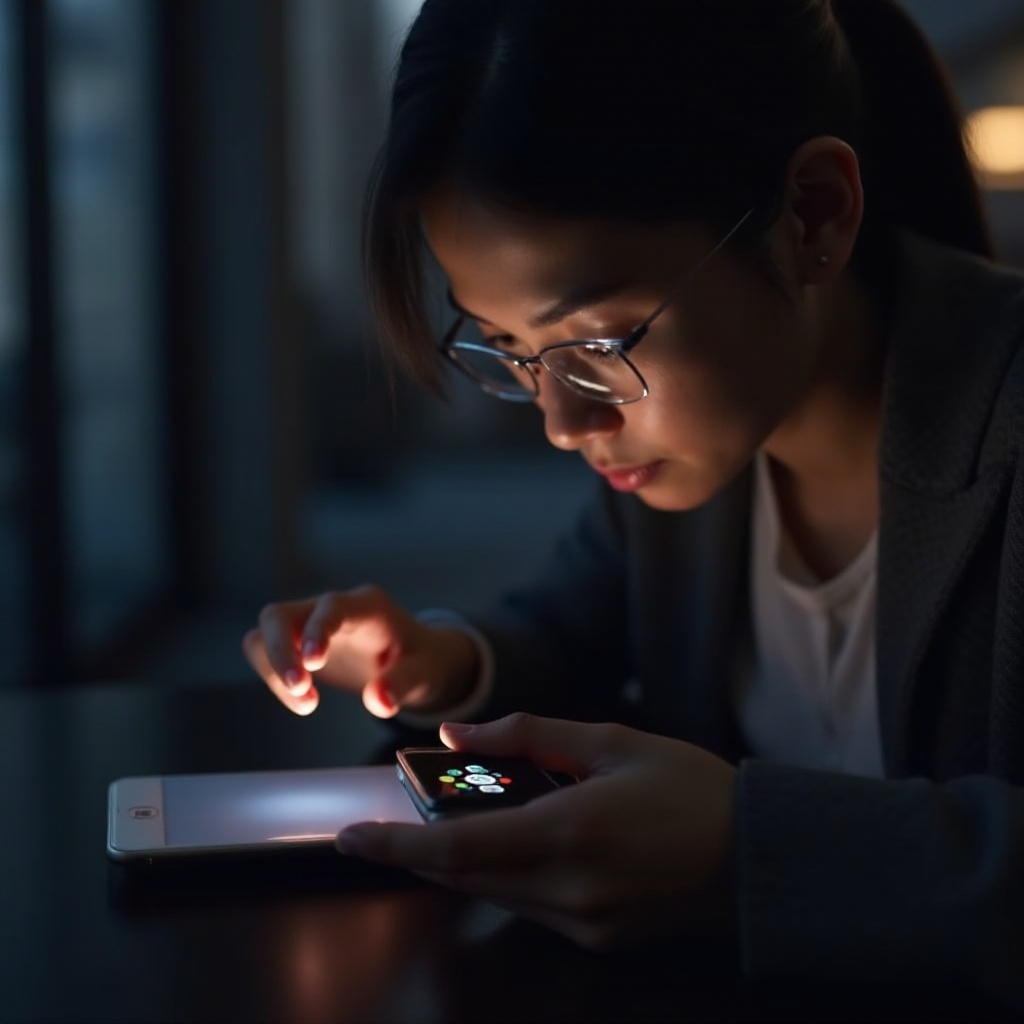
สรุป
การแก้ไขปัญหาเซลลูลาร์ของ Apple Watch ช่วยให้คุณมีฐานะของการเชื่อมต่อโดยไม่ต้องใช้โทรศัพท์ในบริเวณใกล้เคียง การเข้าใจพื้นฐานการทำงานและปัญหาทั่วไปเป็นพื้นฐานสำหรับการแก้ไขปัญหาอย่างมีประสิทธิภาพ ตั้งแต่การตรวจสอบการตั้งค่าพื้นฐานจนถึงการเชื่อมต่อใหม่และการอัปเดตกลยุทธ์เหล่านี้ช่วยให้คุณสามารถจัดการปัญหาความเชื่อมต่อได้อย่างตรงประเด็น ด้วยความพยายามและการดำเนินการอย่างมีความรู้ คุณสามารถทำให้ Apple Watch ของคุณยังคงเป็นเครื่องมือการสื่อสารที่น่าเชื่อถือไม่ว่าคุณจะอยู่ที่ใด
คำถามที่พบบ่อย
ฉันจะรู้ได้อย่างไรว่านาฬิกา Apple Watch ของฉันสามารถใช้กับเครือข่ายเซลลูลาร์ได้หรือไม่?
ตรวจสอบหมายเลขรุ่นที่ด้านหลังของนาฬิกา Apple Watch หรือในแอป Watch บน iPhone ของคุณ รุ่นที่สามารถใช้เซลลูลาร์ได้มักจะระบุด้วยหมายเลขรุ่นและบรรจุภัณฑ์
ฉันสามารถใช้เซลลูลาร์บน Apple Watch ได้โดยไม่มี iPhone ใกล้เคียงได้หรือไม่?
ได้, ตราบเท่าที่นาฬิกาของคุณเชื่อมต่อกับเครือข่ายเซลลูลาร์และแพลนของคุณรองรับการใช้งานแบบเดี่ยว คุณสามารถใช้ฟังก์ชันเซลลูลาร์ได้โดยไม่ต้องมี iPhone
ฉันควรทำอย่างไรหาก Apple Watch ของฉันแสดง ‘ไม่มีบริการ’?
ก่อนอื่น ตรวจสอบว่าคุณอยู่ในพื้นที่ที่มีสัญญาณโทรศัพท์มือถือดี หากไม่ใช่ปัญหานี้ ลองรีสตาร์ทอุปกรณ์ของคุณ ตรวจสอบการอัปเดตของ watchOS หรือตรวจสอบให้แน่ใจว่าการตั้งค่าเซลลูลาร์ถูกต้อง
